- Pierwszym krokiem w odzyskiwaniu plików jest sprawdzenie Kosza systemu Windows.
- Możliwość przywrócenia plików z kopii zapasowej jest dostępna w systemie Windows.
- PowerPoint automatycznie zapisuje wersje robocze prezentacji w folderze tymczasowym.
- Funkcja autoodzyskiwania PowerPoint pozwala na odzyskanie niezapisanych plików.
- W przypadku niepowodzenia, można skorzystać z dedykowanych programów do odzyskiwania danych.
Sprawdzenie Kosza jako pierwszy krok w odzyskiwaniu plików
Utrata ważnej prezentacji PowerPoint może być przytłaczająca, ale często pierwszym krokiem jest sprawdzenie Kosza. Wiele osób nie zdaje sobie sprawy, że usunięte pliki trafiają do Kosza, gdzie można je łatwo przywrócić. W związku z tym, postaramy się dokładnie opisać, jak przywrócić usunięty plik z Kosza oraz co zrobić, gdy jego tam nie ma.
| Krok | Opis |
| 1 | Otwórz Kosz na pulpicie. |
| 2 | Wyszukaj nazwę swojej prezentacji PowerPoint. |
| 3 | Kliknij prawym przyciskiem myszy na pliku i wybierz „Przywróć”. |
Jak przywrócić usunięty plik z Kosza?
Aby przywrócić usunięty plik, otwórz Kosz i znajdź odpowiednią prezentację. Po znalezieniu pliku, kliknij go prawym przyciskiem myszy i wybierz opcję „Przywróć”. Jeśli plik nie znajduje się w Koszu, nie panikuj, istnieją inne metody, które możesz zastosować, aby odzyskać swoje dane.
Możliwe, że plik został usunięty trwale, lub Kosz został opróżniony. W takim przypadku warto rozważyć przywrócenie pliku z kopii zapasowej lub skorzystanie z narzędzi do odzyskiwania. Pamiętaj, aby dokładnie sprawdzić wszystkie dostępne opcje zanim zrezygnujesz z jego odzyskiwania.
Czytaj więcej: Jak zakończyć prezentację PowerPoint, aby zapamiętano ją na zawsze?
Metody przywracania z kopii zapasowej systemu Windows
Jeśli korzystasz z funkcji tworzenia kopii zapasowych w systemie Windows, jest to świetna okazja na odzyskanie swojego pliku. Windows oferuje różne opcje kopii zapasowych, które pomagają w przywracaniu danych. Oto kilka z nich:
- Historia plików: To funkcja, która automatycznie tworzy kopie twoich plików i pozwala na ich przywracanie.
- Kopia zapasowa i przywracanie: Starsze wersje Windows oferują tę opcję, aby przywrócić pliki z zewnętrznego dysku.
- OneDrive: Jeśli używasz tej usługi, możesz przywrócić pliki z chmury.
- Inne programy do backupu: Wiele aplikacji firm trzecich również oferuje swoje rozwiązania do przywracania danych.
Odzyskiwanie plików z Historii plików Windows
Funkcja Historia plików w Windows pozwala na łatwe odzyskiwanie plików, które zostały utracone. Aby z niej skorzystać, upewnij się, że dysk z kopią zapasową jest podłączony i włączony. Wyszukaj „historię plików” w systemie, aby uzyskać dostęp do tej opcji.
Po otwarciu „Przywróć pliki za pomocą Historii Plików”, wyszukaj folder, w którym pierwotnie znajdowała się prezentacja, a następnie wybierz odpowiednią wersję pliku, klikając przycisk przywracania. Pamiętaj, aby regularnie włączać tę funkcję, aby mieć pewność, że Twoje pliki są zawsze aktualizowane.
Korzystanie z kopii zapasowej i przywracania w Windows
Jeśli preferujesz tradycyjny sposób przywracania plików, możesz skorzystać z opcji „Kopia zapasowa i przywracanie”. Aby to zrobić, otwórz Panel sterowania i znajdź sekcję „Przywróć moje pliki”. Następnie, wykonaj następujące kroki:
- Wybierz „Przywróć moje pliki”.
- Wybierz lokalizację pliku, który chcesz przywrócić.
- Znajdź odpowiednią wersję pliku prezentacji.
- Postępuj zgodnie z instrukcjami, aby przywrócić plik do pierwotnej lokalizacji.
Odnalezienie plików w folderze plików tymczasowych
Warto również sprawdzić folder plików tymczasowych, ponieważ PowerPoint automatycznie zapisuje niektóre wersje robocze prezentacji. Folder tymczasowy może zawierać pliki, które jeszcze nie zostały zapisane na stałe. Aby go otworzyć, wpisz w Eksploratorze plików ścieżkę %temp%.
Jak skorzystać z Autoodzyskiwania w PowerPoint?
PowerPoint ma funkcję Autoodzyskiwania, która automatycznie zapisuje twoją pracę co kilka minut. Aby z niej skorzystać, uruchom PowerPoint i kliknij „Plik”, a następnie „Ostatnie”. Znajdziesz tam sekcję, gdzie możesz wybrać „Odzyskaj niezapisane prezentacje”.
W tej sekcji pojawią się pliki, które zostały automatycznie zapisane przez program. W przypadku utraty danych, jest to jeden z najlepszych sposobów na ich odzyskanie. Skorzystaj z tej funkcji, aby nie stracić więcej ważnych informacji.
Co zrobić, gdy żadna z metod nie działa?
Kiedy powyższe metody nie przynoszą efektów, warto rozważyć kilka innych opcji. Możesz spróbować użyć oprogramowania do odzyskiwania danych. Istnieje wiele programów, które mogą pomóc przywrócić utracone pliki. Oto kilka rozwiązań, które mogą okazać się skuteczne:
- Sprawdź ustawienia zabezpieczeń systemu, aby upewnić się, że nie włączono blokady przywracania plików.
- Rozważ skorzystanie z oprogramowania do odzyskiwania danych, którego skuteczność możesz sprawdzić w internecie.
- Zrób pełne skanowanie dysku, jeśli podejrzewasz, że pliki mogą być ukryte.
- Skontaktuj się z profesjonalnymi usługami odzyskiwania danych, jeśli pliki są niezwykle ważne.
Programy do odzyskiwania danych – najlepsze opcje
Jeśli standardowe metody zawiodą, rozważ użycie programów do odzyskiwania danych. Narzędzia takie jak Disk Drill czy FonePaw Data Recovery oferują zaawansowane funkcje skanowania dysku w poszukiwaniu usuniętych plików. Ich skuteczność zależy od stopnia usunięcia plików oraz od czasu, który upłynął od momentu ich usunięcia.
| Program | Opis |
| Disk Drill | Intuicyjny interfejs i zaawansowane opcje przywracania danych. |
| FonePaw Data Recovery | Wszechstronne narzędzie do odzyskiwania danych z różnych urządzeń. |
Jak prawidłowo zainstalować oprogramowanie do odzyskiwania?
Proces instalacji oprogramowania do odzyskiwania danych jest zazwyczaj prosty. Pobierz program z oficjalnej strony, a następnie uruchom instalator. Podczas instalacji, zwróć uwagę na wybór odpowiedniej lokalizacji instalacji, aby uniknąć konfliktów z istniejącymi plikami.
Warto również sprawdzić, czy program, który wybierasz, wspiera odpowiednie rodzaje plików, które chcesz odzyskać. Po zainstalowaniu przeprowadź skanowanie, aby zidentyfikować usunięte pliki. Postępuj zgodnie z instrukcjami na ekranie, aby przywrócić potrzebne dane.
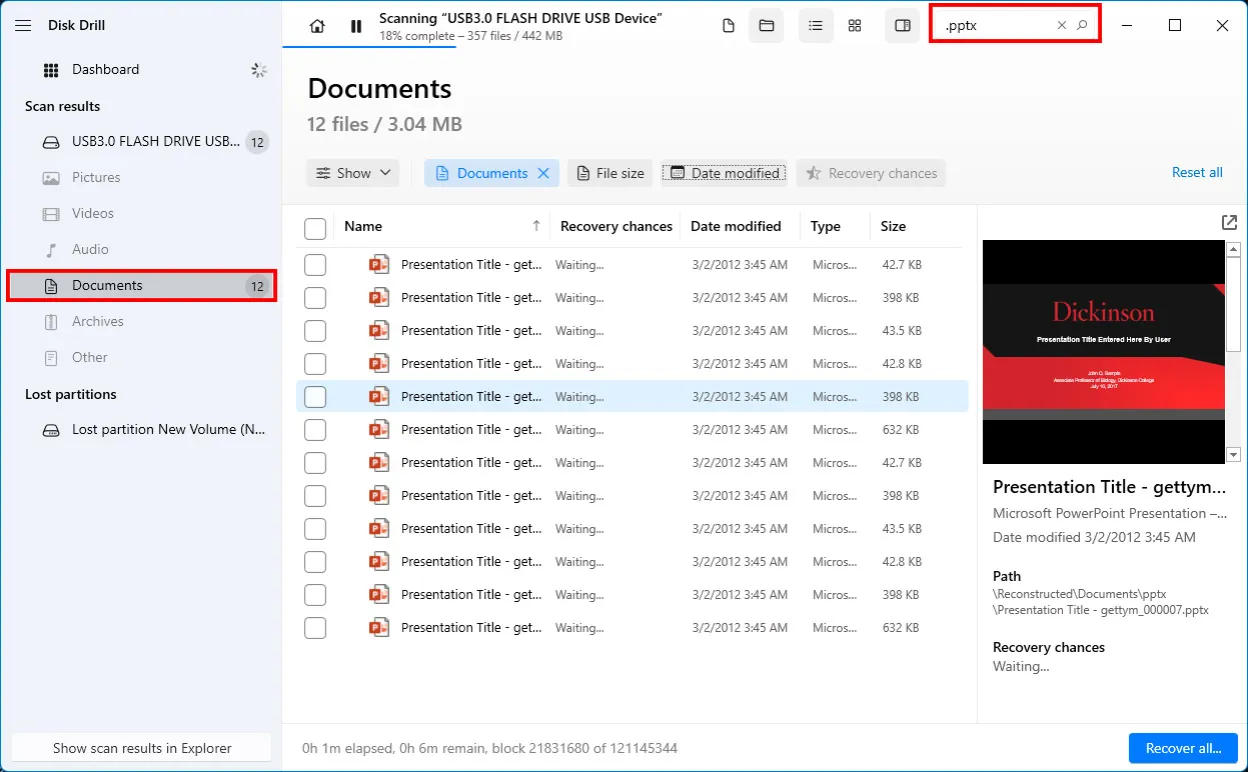
Sposoby na uniknięcie utraty plików w przyszłości
Aby zminimalizować ryzyko utraty plików w przyszłości, warto wdrożyć kilka praktycznych rozwiązań. Regularne tworzenie kopii zapasowych Twoich prezentacji to klucz do bezpieczeństwa. Oto kilka skutecznych wskazówek:
- Używaj funkcji Historii plików w systemie Windows.
- Regularnie zapisuj swoje pliki w chmurze (np. OneDrive).
- Twórz lokalne kopie zapasowe na zewnętrznych dyskach.
- Włącz autoodzyskiwanie w PowerPoint, aby automatycznie zapisywać zmiany.
Skuteczne metody na odzyskanie usuniętej prezentacji PowerPoint
Odzyskiwanie usuniętej prezentacji PowerPoint może być prostsze niż się wydaje, gdy zastosujesz kilka sprawdzonych metod. Kluczowym krokiem jest sprawdzenie Kosza, gdzie wiele przypadkowo usuniętych plików może być szybko przywróconych. Jeśli nie znajdziesz swojej prezentacji w Koszu, możesz wykorzystać funkcje tworzenia kopii zapasowych dostępne w systemie Windows, takie jak Historia plików i kopia zapasowa i przywracanie, co daje ci dodatkowe wsparcie w odzyskiwaniu danych.
Warto również wykorzystać możliwości folderów tymczasowych i funkcję Autoodzyskiwania w PowerPoint, które mogą uratować sytuację w przypadku niezapisanych prezentacji. W sytuacjach, gdy standardowe metody zawodzą, oprogramowanie do odzyskiwania danych może być ostatnią deską ratunku. Dzięki tym rozwiązaniom możesz skutecznie odzyskać utracone pliki i uniknąć frustracji związanej z ich utratą.





